Ang operasyon ng palamigan nang direkta ay nakasalalay sa pagkarga sa gitnang processor at video chip. Ang mas hinihingi na mga programa na inilunsad - ang mas maraming ingay at tunog na nagmumula sa laptop. Gayunpaman, mayroong mga pagbubukod sa mga patakaran. Minsan lumitaw ang mga sitwasyon kung kailan ingay ng fan sa isang laptop na walang paglo-load, ano ang gagawin sa kasong ito?
Mga dahilan kung bakit ang mas cool na gumagana
Ang mga nabagong epekto ng tunog mula sa kaso ng laptop ay maaaring lumitaw dahil sa iba't ibang mga kadahilanan. Minsan, napakahirap upang matukoy kung bakit partikular ang isang cooler.
Karamihan sa mga may-ari ay naniniwala na ang tagahanga ay nagsisimula na gumawa ng ingay lamang sa mga kaso kapag naipon ito ng maraming alikabok at dumi. Sa isang banda, ito talaga. Ang labis na akumulasyon ng alikabok sa mga mas cool na blades ay nagdaragdag ng masa ng aparato, na nagiging sanhi ng paggugol ng system ng mas maraming pagsisikap sa pag-scroll, na lumilikha ng maraming tunog. Samakatuwid, inirerekumenda na linisin mo ang iyong laptop tuwing anim na buwan.
Sa ilalim ng walang mga pangyayari dapat alisin ang alikabok gamit ang isang mamasa-masa na tela.
Gayunpaman, hindi masasabi na ang polusyon ay ang tanging at tumpak na sanhi ng fan humming. Kapag isinasaalang-alang ang isyung ito, dapat mong suriin ang lahat ng mga posibleng pagpipilian, pag-uri-uriin ang mga ito.
Tanggalin ang maximum na pag-load ng CPU
Ang diagram ng problema ay medyo simple: isang malaking bilang ng mga programa ay nangangailangan ng isang pagtaas sa mga tagapagpahiwatig ng kuryente, sa gayon ay pinapataas ang pag-init ng mga sangkap. Bilang isang resulta, ang mas maraming enerhiya ay kinakailangan upang palamig ang system at maiwasan ang sobrang pag-init.
Ang isang simpleng solusyon sa problema ay upang ilunsad ang "Task Manager" at bawasan ang bilang ng mga tumatakbo na programa. Maaari mo itong tawagan sa pamamagitan ng pag-right-click sa taskbar, o sa pamamagitan ng sabay na pagpindot sa mga pindutan ng ALT + CTRL + DELETE. Ang isang window ng manager ay lilitaw sa menu na magbubukas, kung saan dapat mong piliin ang seksyong "Mga Proseso".
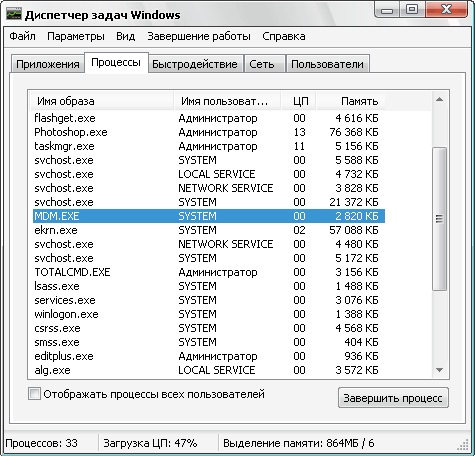
Mga Proseso ng Tab
Inirerekomenda na pag-aralan nang mabuti ang window na ito, dahil kung ipinapakita nito ang iba't ibang mga programa na hindi tumakbo ang gumagamit, pagkatapos ay mayroong isang madepektong paggawa sa operasyon ng system ng computer. Ang parehong naaangkop sa mga sitwasyon kapag ang computer ay naka-on, ngunit ang pag-load dito ay nasa 90+ porsyento. Mayroong dalawang mga pagpipilian:
- Ang ilang aplikasyon ay nangangailangan ng napakaraming mapagkukunan. Sa kasong ito, maaari itong sarado kung hindi ito kinakailangan. Natutukoy ito sa pamamagitan ng pagbubukas ng lokasyon ng imbakan. Kung ang file ay may extension .exe, at matatagpuan sa Temp folder, pagkatapos ay maaari mong ligtas na isara ito. Mahalaga ito lalo na kung ang proseso ay may isang pangalan na gawa sa mga hindi nakatagong mga titik at numero.
- Mayroong isang virus ng minero sa laptop na naglo-load ng system hangga't maaari.
Kung ang ingay ay tumigil sa pagtatapos ng mga operasyon, kung gayon ang problema ay ang labis na pagkarga sa system. Gayunpaman, ang pagbabawas ng pagkarga ay hindi lamang ang paraan upang mabawasan ang ingay ng fan.
Pag-setup ng BIOS
Ang maling pagganap ng BIOS ay nakakaapekto rin sa pagpapatakbo ng fan. Kadalasan, ang mga gumagamit ng mga nakatigil na PC ay nahaharap sa isang katulad na problema, bagaman kung minsan nakikita rin ito sa mga portable na aparato.
Matapos suriin ang mga proseso, inirerekumenda na i-restart ang laptop, at pagkatapos ay ipasok ang system ng BIOS (sa karamihan ng mga aparato, ang mga pindutan ng F9, F11). Pagkatapos ay pumunta sa seksyong "Power".
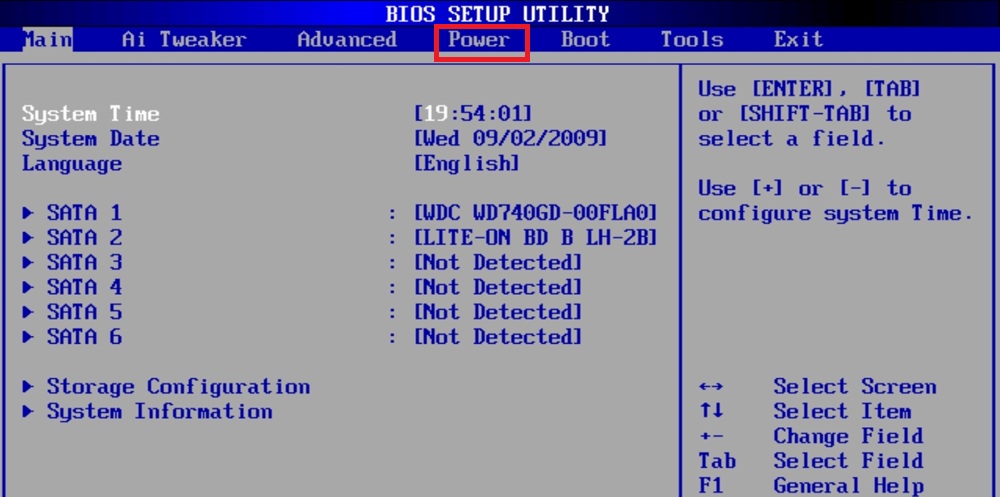
Pagse-set up ang fan sa BIOS
Sa window dapat mong bigyang pansin ang mga parameter:
- Q-Fan Fucntion. Sa tabi ng parameter na ito, dapat mong itakda ang halaga sa Paganahin kung may Kapansanan doon.
- Ang temperatura ng Target ng CPU. Ang parameter na ito ay direktang responsable para sa tagapagpahiwatig ng temperatura.Kung ang default na halaga ay maliit, inirerekomenda na gawin ito sa rehiyon ng 50 degree.
Kadalasan ang huling parameter ay ang pangunahing sanhi ng mga pagkakamali sa palamigan.
Gayunpaman, kung ang unang dalawang aksyon ay nabigo, dapat mong linisin ang lugar upang maiimbak ang lahat ng "basura".
Nililinis ang temp folder
Sa loob ng folder na ito ang lahat ng mga elemento na maaaring makaapekto sa pagganap ng mga aparato (mga virus, tira na mga file, atbp.). Karamihan sa mga masters ng computer ay inirerekumenda na linisin ang mga nilalaman ng hindi bababa sa isang beses sa isang buwan, makabuluhang bawasan nito ang pag-load sa lahat ng mga elemento ng system.
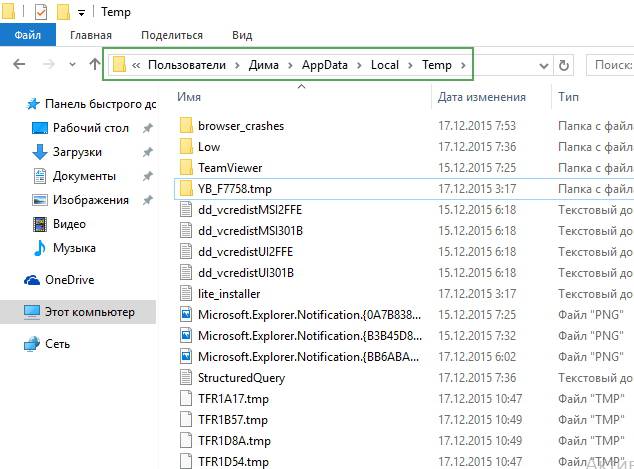
Mga nilalaman ng temp folder
Maaari mong mahanap ang Temp folder sa lokal na disk ng iyong computer sa pamamagitan ng pagpunta sa landas: Disk sa Windows - Mga Gumagamit - Username - AppData - Lokal - Temp. Ang lahat ng mga nilalaman ng folder ay dapat tanggalin nang walang awa at pagdududa. Ang aksyon na ito ay hindi lamang makakatulong na mabawasan ang fan crack, ngunit din dagdagan ang bilis ng pagtugon ng system.
Baguhin ang pabilis na bilis ng pag-ikot
Ang operasyon na ito ay isinasagawa gamit ang naaangkop na mga kagamitan. Ang application ng SpeedFan ay angkop, na nagbibigay ng gumagamit ng kakayahang ganap na ayusin bilis ng fan. Inirerekomenda na bawasan ang bilis nang paunti-unti, sa mga pagdaragdag ng 5, pag-save ng mga parameter pagkatapos ng bawat hakbang at suriin para sa ingay ng fan.
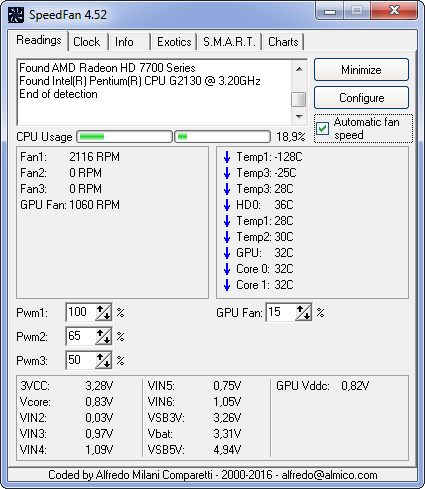
Baguhin ang bilis ng talim sa SpeedFan
Dapat ding alalahanin na imposible na madagdagan ang lakas ng CPU at bawasan ang bilis ng pag-ikot ng mga mas cool na blades. Sa kasong ito, ang posibilidad ng sobrang pag-init ng system ay mataas.
Pag-alis ng alikabok
Ang pangunahing at pangunahing solusyon sa problema. Maaari kang makipag-ugnay sa service center, kung saan mabilis at tama ang wizard sa problemang ito. Gayunpaman, posible na gawin ang paglilinis ng iyong sarili.
Una sa lahat, patayin ang laptop, at i-unscrew ang mga likurang turnilyo. Ang mga bahagi ng laptop ay tinanggal nang maingat hangga't maaari, nang walang malakas na presyon. Huwag magmadali kapag naglilinis, nagbabayad ng maximum na pansin sa lahat ng mga elemento ng system.

Polusyon sa loob ng laptop
Video sa pagsusuri ng laptop:
